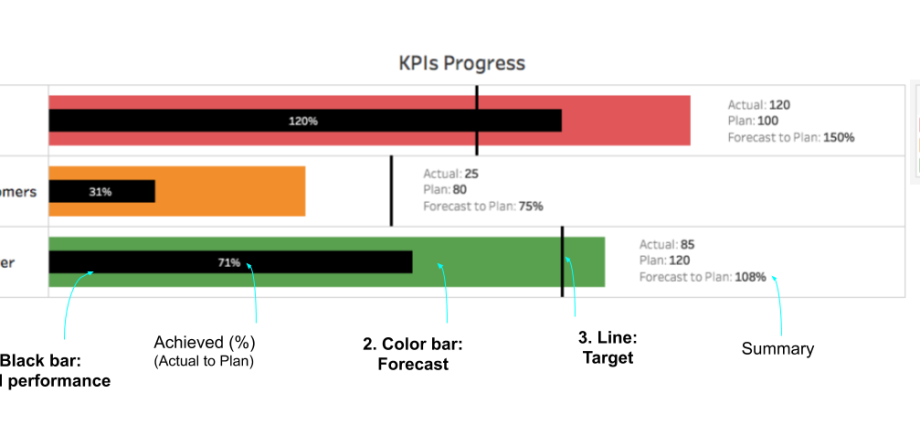Daptar eusi
Upami anjeun sering ngawangun laporan kalayan indikator kauangan (KPI) dina Excel, maka anjeun kedah resep jinis bagan anu aheng ieu - bagan skala atanapi bagan térmométer (Bagan Bullet):
- Garis beureum horisontal nunjukkeun nilai target anu kami tuju.
- Tilu warna latar eusian skala jelas mintonkeun zona "bad-sedeng-alus" dimana urang meunang.
- Sagi opat tengah hideung mintonkeun nilai ayeuna tina parameter.
Tangtosna, henteu aya nilai sateuacana tina parameter dina diagram sapertos kitu, nyaéta Kami moal ningali dinamika atanapi tren, tapi pikeun tampilan pinpoint tina hasil anu dihontal vs tujuan ayeuna, éta cocog pisan.
video
Tahap 1. Histogram tumpuk
Urang kudu mimitian ku ngawangun histogram baku dumasar kana data urang, nu lajeng urang mawa kana formulir nu peryogi dina sababaraha léngkah. Pilih sumber data, buka tab Selapkeun tur pilih histogram tumpuk:
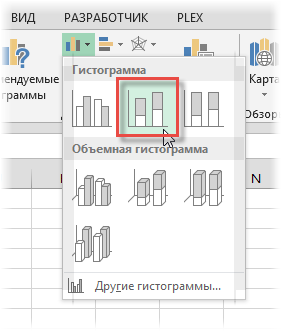
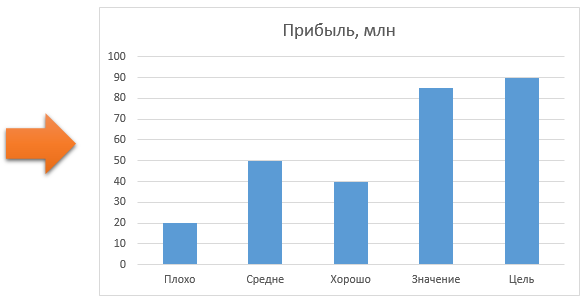
Ayeuna urang tambahkeun:
- Pikeun ngajantenkeun kolom henteu ngajajar, tapi di luhur masing-masing, gentos baris sareng kolom nganggo tombol. Baris/Kolom (Baris/Kolom) tab Konstruktor (Desain).
- Kami ngahapus legenda sareng nami (upami aya) - kami ngagaduhan minimalism di dieu.
- Saluyukeun eusian warna kolom dumasar kana hartina (pilih hiji-hiji, klik katuhu dina anu dipilih teras pilih format titik data).
- Narrowing bagan dina rubak
output kudu néangan hal kawas kieu:
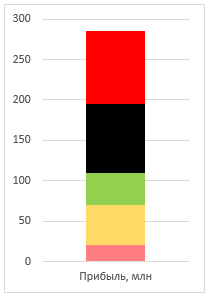
Tahap 2. Sumbu kadua
Pilih hiji baris ajen (sagi opat hideung), muka sipatna kalawan kombinasi CTRL+1 atawa klik katuhu dina eta - Format Baris (Format Titik Data) sarta dina jandela parameter pindah baris ka Sumbu bantu (Sumbu Sekunder).
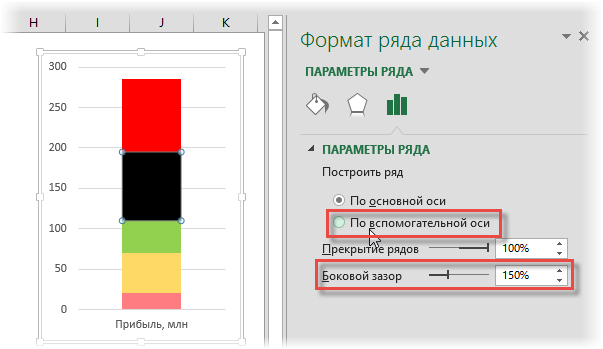
Kolom hideung bakal sapanjang sumbu kadua sareng ngawitan nutupan sadaya sagi opat warna anu sanés - entong sieun, sadayana saluyu sareng rencanana 😉 Pikeun ningali skala, tambahkeun éta. Jarak samping (gap) maksimal pikeun kéngingkeun gambar anu sami:
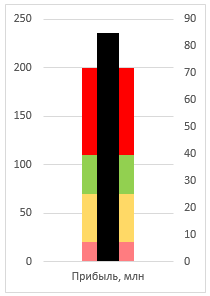
Geus leuwih haneut, nya?
Tahap 3. Nyetél tujuan
Pilih hiji baris tujuan (sagi opat beureum), klik katuhu dina eta, pilih paréntah Robah jinis bagan pikeun séri sarta ngarobah tipe ka Titik-titik (Scatter). Sagi opat beureum kedah janten spidol tunggal (buleud atanapi L ngawangun), nyaéta persis:
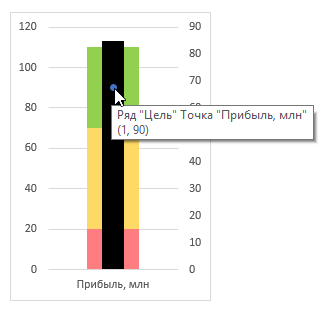
Tanpa miceun pilihan ti titik ieu, hurungkeun eta Bar kasalahan tab rarancang. atawa dina tab Constructor (dina Excel 2013). Versi panganyarna tina Excel nawiskeun sababaraha pilihan pikeun bar ieu - ékspérimén sareng aranjeunna upami anjeun hoyong:
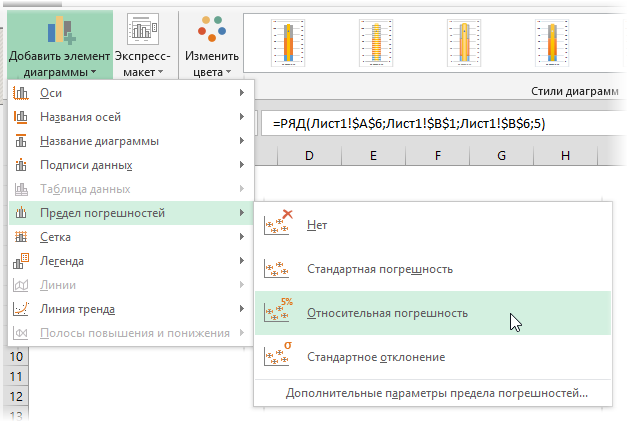
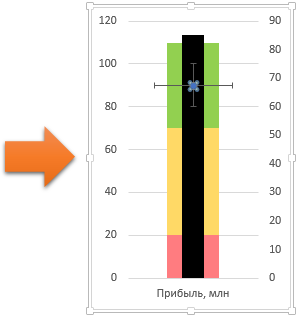
Ti titik urang, "kumis" kedah diverge dina sakabéh opat arah - aranjeunna biasana dipaké pikeun visually nembongkeun tolerances akurasi atawa paburencay (dispersi) nilai, contona, dina statistik, tapi ayeuna urang make eta pikeun tujuan leuwih prosaic. Pupus bar nangtung (pilih sareng pencét kenop pupus), sareng saluyukeun anu horisontal ku ngaklik-leres sareng milih paréntahna Format Bar Kasalahan:
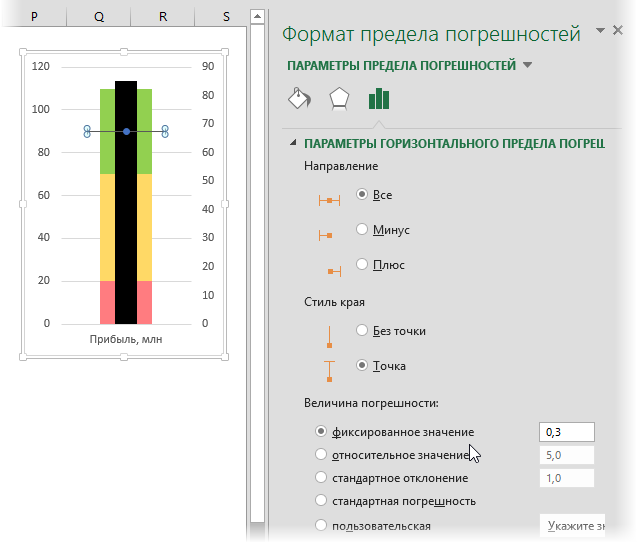
Dina jandéla sipat bar horizontal kasalahan dina bagian Nilai kasalahan milih nilai tetep or Adat (Adat) tur nyetel nilai positif jeung negatif tina kasalahan tina keyboard sarua jeung 0,2 - 0,5 (dipilih ku panon). Di dieu anjeun ogé tiasa ningkatkeun ketebalan bar sareng ngarobih warnana janten beureum. Pananda tiasa ditumpurkeun. Hasilna, éta kedah janten sapertos kieu:
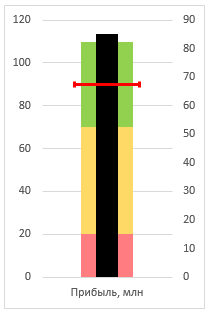
Tahap 4. Finishing touches
Ayeuna bakal aya magic. Lalajo leungeun anjeun: pilih sumbu tambahan katuhu terus pencét pupus dina kibor. Sadaya kolom skala anu diwangun, bar kasalahan target sareng sagi opat hideung utama tina nilai parameter ayeuna diréduksi jadi hiji sistem koordinat sareng ngawitan diplot sapanjang hiji sumbu:
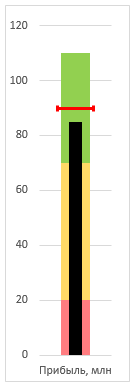
Éta éta, diagram geus siap. Geulis, sanes? 🙂
Paling dipikaresep anjeun bakal boga sababaraha parameter nu Anjeun hoyong mintonkeun ngagunakeun grafik misalna. Pikeun henteu ngulang sadayana saga sareng konstruksi, anjeun ngan saukur tiasa nyalin bagan, teras (milih) sered sagi opat biru tina zona data sumber ka nilai anyar:
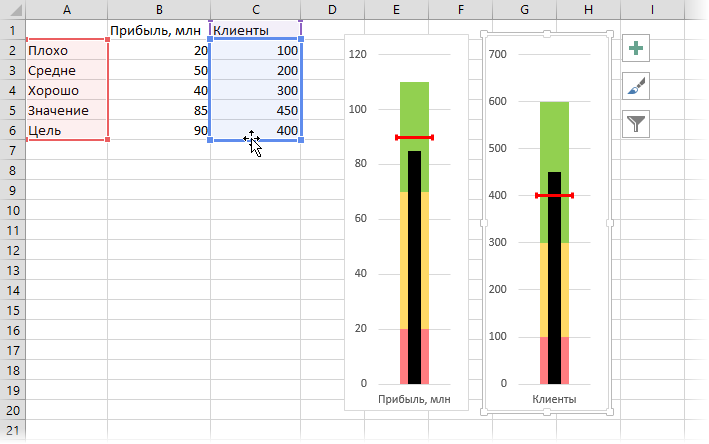
- Kumaha ngawangun bagan Pareto dina Excel
- Kumaha carana ngawangun bagan curug tina simpangan ("curug" atanapi "sasak") dina Excel
- Naon Anu Anyar dina Bagan dina Excel 2013